Cara membuat dan mengatur kupon WooCommerce
Diterbitkan: 2020-01-03Kupon adalah cara luar biasa untuk meningkatkan loyalitas klien Anda, menarik lebih banyak pengguna, menawarkan manfaat kepada pelanggan Anda, dan menjalankan strategi penjualan seperti melikuidasi inventaris lama. Tetapi bagaimana Anda bisa membuat kupon WooCommerce yang luar biasa untuk toko Anda? Lihat ini!
Kupon WooCommerce Dasar
Cara membuat kupon WooCommerce
Menambahkan kupon
Untuk membuat kupon di WooCommerce, Anda harus memenuhi 2 persyaratan dasar:
- Instal WooCommerce
- Miliki produk di toko Anda
Pertama, Anda harus pergi ke bagian Kupon WooCommerce dan klik Tambahkan Kupon . Kemudian, buat kode alfanumerik unik dan tambahkan deskripsi untuk kupon itu. Perlu diingat bahwa deskripsi tidak akan terlihat oleh pelanggan, itu hanya untuk membantu Anda mengingat lebih banyak detail tentangnya. Meskipun tidak wajib, kami sarankan untuk mengatur kode deskriptif.
Misalnya, QUADFRIDAY20 akan menjadi kode yang bagus jika kami menjalankan promosi diskon 20% pada hari Jumat. Ini terdiri dari Quadlayers + Friday + 20. Sebagian besar toko menggunakan jenis gaya kode ini karena memudahkan untuk mengidentifikasi saat Anda melacak data untuk menganalisis hasil. Di bagian Kupon WooCommerce, Anda juga akan melihat opsi konfigurasi lainnya:
- Jenis diskon :
- Persentase diskon untuk produk tertentu
- Diskon troli tetap untuk seluruh troli
- Diskon produk tetap untuk produk tertentu
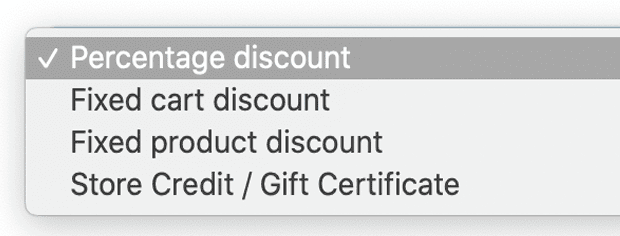
- Jumlah kupon : Ini adalah nilai atau persentase tetap, tergantung pada jenis diskon yang Anda pilih. Cukup masukkan jumlah tanpa satuan mata uang atau tanda persen karena akan ditambahkan secara otomatis dengan mata uang default Anda
- Izinkan pengiriman gratis : Opsi ini memerlukan Pengiriman Gratis untuk diaktifkan (ingat: WooCommerce → Pengaturan → Pengiriman Gratis → Pengiriman Gratis diperlukan)
- Tanggal kedaluwarsa kupon : Kedaluwarsa terjadi pada pukul 12:00 pagi atau 00:00 pada tanggal yang Anda pilih dengan mempertimbangkan zona waktu situs Anda ( Pengaturan > Umum > Zona Waktu di WordPress).
Tetapkan batasan
Setelah membuat kupon WooCommerce, Anda harus menetapkan batasan untuk mencegah penggunaan dan tindakan sembarangan yang dapat membahayakan toko Anda. 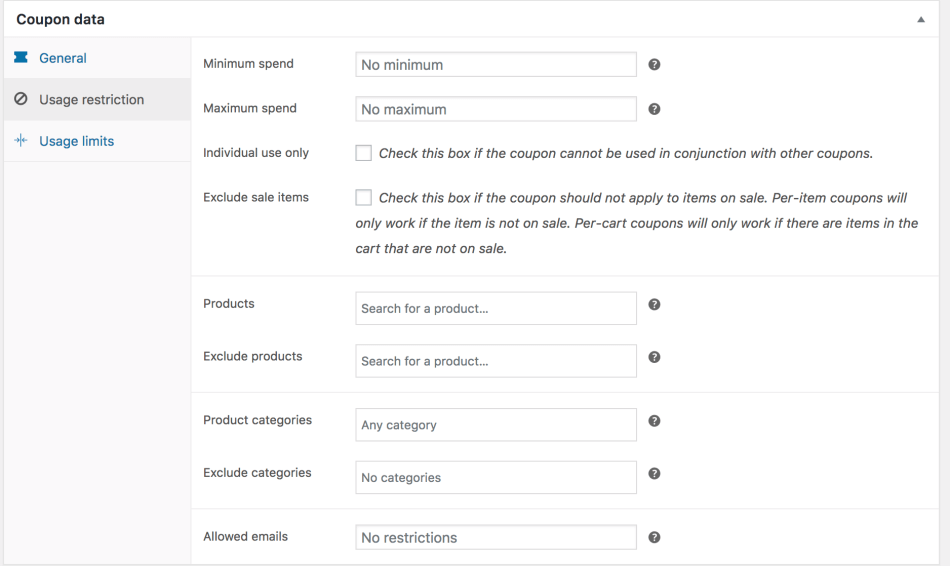 Di tab Pembatasan , Anda dapat:
Di tab Pembatasan , Anda dapat:
- Tetapkan subtotal pesanan minimum dan maksimum untuk menerapkan kupon
- Batasi penggunaan kupon menjadi satu kupon per pesanan
- Batasi kode kupon pada barang obral. Kupon per keranjang tidak berfungsi jika Anda menambahkan item obral sesudahnya
- Konfigurasikan kode untuk menerapkan/mengecualikan produk tertentu
- Batasi penggunaan untuk kategori tertentu atau kecualikan kategori
- Batasi email, diverifikasi terhadap email penagihan pelanggan. Dengan cara ini Anda dapat mencegah pengguna menggunakan kupon yang sama beberapa kali
Batas penggunaan
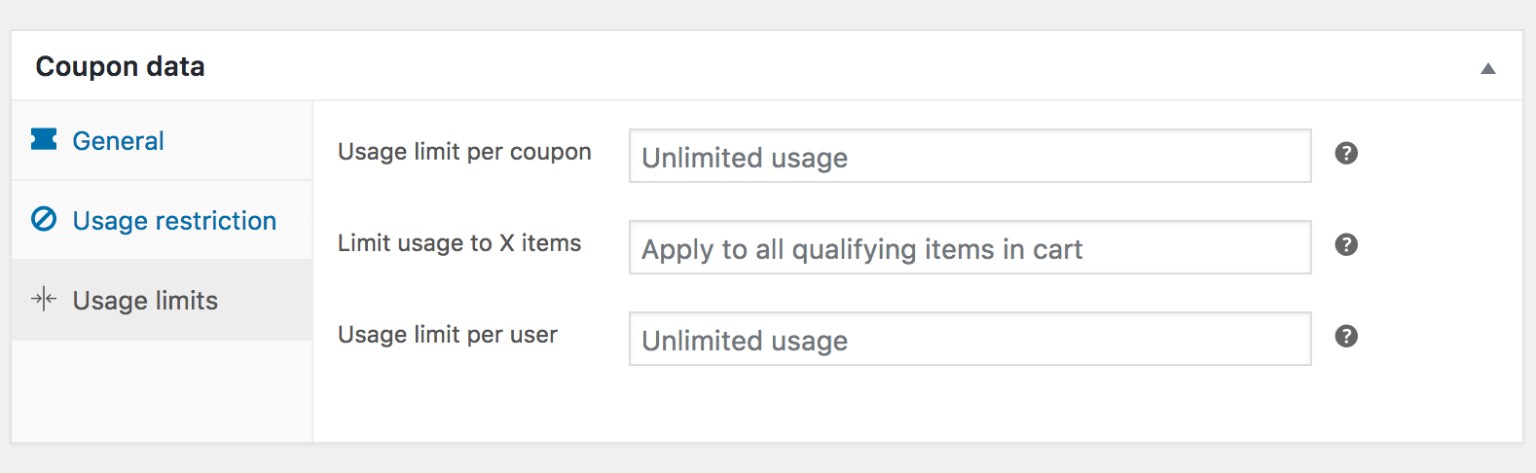 Selain itu, kami menyarankan Anda menetapkan batas penggunaan. Di bagian ini Anda dapat:
Selain itu, kami menyarankan Anda menetapkan batas penggunaan. Di bagian ini Anda dapat:
- Batasi penggunaan per kupon. Anda dapat menawarkan kupon dalam jumlah tertentu sebagai bagian dari promosi. Misalnya, jika Anda ingin menawarkan promosi pada 50 t-shirt yang Anda miliki dari musim sebelumnya, Anda dapat membuat 50 kupon.
- Batasi penggunaan per pengguna.
- Batasi penggunaan untuk sejumlah item tertentu.
Setelah Anda mengonfigurasi tab ini, kupon akan dinonaktifkan baik setelah batas Penggunaan atau tanggal Kedaluwarsa yang ditentukan — mana saja yang lebih dulu.
Perpanjang batasan kupon WooCommerce
Tepat sebelum email yang Diizinkan di bagian Batas Penggunaan , Anda dapat mengatur dua batasan lagi.
Pembatasan Kupon untuk Pelanggan Baru dan Lama
Ini akan memeriksa apakah pengunjung masuk. Jika tidak, itu akan menjalankan verifikasi sebelum checkout setelah mereka memasukkan alamat email mereka untuk memastikan mereka dapat menggunakan kupon.
Batasan Kupon untuk Lokasi Penggunaan
Anda dapat menetapkan batasan berdasarkan lokasi pengiriman atau penagihan. Anda dapat memilih negara tujuan Anda saat ini menjual atau mencantumkan kode pos untuk penargetan yang lebih terlokalisasi. Pilihan menarik lainnya adalah menawarkan diskon tambahan untuk biaya pengiriman di negara tertentu. Ini adalah pilihan yang baik untuk hari libur lokal tertentu atau selama perubahan mata uang di negara tertentu.
Kupon WooCommerce tingkat lanjut
Jika Anda ingin melangkah lebih jauh dan membuat kupon WooCommerce tingkat lanjut, Anda dapat menggunakan beberapa alat seperti Kupon Tingkat Lanjut. Plugin ini menawarkan fitur yang mirip dengan yang sebelumnya tetapi menambahkan beberapa alat yang berguna seperti:

Kondisi Keranjang
Ini memungkinkan Anda mengatur kondisi untuk keranjang Anda yang memungkinkan kupon berfungsi. Misalnya, Anda dapat mengaturnya agar kupon hanya dapat digunakan jika pelanggan telah membeli lebih dari sejumlah unit produk tertentu. Anda juga dapat menetapkan ketentuan tergantung pada waktu dan jumlah minimum keranjang agar memenuhi syarat untuk mendapatkan diskon.
Beli-Satu-Dapat-Satu (BOGO)
Ada tiga pemicu dan tiga jenis penerapan saat Anda mengatur ini. Dengan kombinasi ini, Anda dapat mengatur beberapa kesepakatan.
- Produk Tertentu : Ini berfungsi untuk penawaran langsung di mana Anda menggunakan produk tunggal atau non-variabel.
- Kombinasi Produk : Ia bekerja dengan beberapa produk atau produk variabel.
- Kategori Produk : Dengan opsi ini, Anda dapat memilih rangkaian produk yang ditentukan berdasarkan kategori.
Tambahkan Produk
Ini memungkinkan Anda memberi pelanggan hadiah atau diskon untuk pembelian mereka.
Menjadwalkan Kupon Anda
Dengan WooCommerce Anda dapat mengatur tanggal kedaluwarsa untuk kupon Anda, tetapi dengan plugin ini, Anda dapat menjadwalkan diskon Anda untuk dimulai pada tanggal lain dan menambahkan pesan khusus untuk tanggal mulai dan kedaluwarsa kupon.
Pembatasan Peran
Ini memungkinkan Anda membatasi kupon untuk peran WordPress tertentu di situs web Anda. Jika Anda memiliki situs web keanggotaan, misalnya, Anda dapat membatasi kupon hanya untuk siswa kursus e-learning Anda.
Kupon URL
Alih-alih kode, Anda dapat mengatur URL dan mengirim tautan untuk menerapkan diskon ke keranjang secara otomatis.
Satu-klik Terapkan Pemberitahuan
Di sini Anda dapat mengatur pemberitahuan untuk pembeli Anda dengan pesan khusus, yang dapat diatur untuk informasi, keberhasilan, atau kesalahan. Untuk informasi lebih lanjut tentang cara memanfaatkan Kupon Tingkat Lanjut, kami sarankan Anda melihat panduan ini.
Mengirim kupon
Jadi setelah Anda membuat dan menerbitkan kupon WooCommerce, Anda harus menyebarkannya! Untuk melakukan itu Anda dapat menyalin kode dan mengirimkannya melalui email, media sosial, dan pesan teks.
Tip : Kupon diterapkan pada harga produk sebelum pajak dihitung. Untuk memastikan pajak kemudian dihitung dengan benar karena pembulatan, Anda perlu membagi diskon di semua item di keranjang daripada menghapus jumlah dari total.
Dari WooCommerce 3.2+, Anda dapat menambah atau menghapus kupon dari pesanan di layar Edit Pesanan . Pesanan tidak boleh dibayar dan Anda perlu mengetahui kode kupon yang ingin Anda terapkan.
Kupon Smart WooCommerce
Meskipun kupon adalah cara yang bagus untuk meningkatkan penjualan Anda, terkadang kupon itu tidak cukup. Jika Anda menginginkan sesuatu yang lain untuk pelanggan Anda, plugin Dynamic Pricing & Discounts adalah pilihan yang sangat baik. Beberapa fitur yang paling berguna adalah:
Cara menampilkan kupon di Keranjang dan Akun Saya
Fungsi ini luar biasa! Ini adalah cara mudah untuk memasarkan kupon Anda dan membuat pembeli Anda senang ketika mereka menemukan diskon yang dapat mereka gunakan segera.
Kredit toko
Kredit toko berfungsi sebagai saldo dana di akun pelanggan. Jika klien tidak menggunakannya secara penuh, selisihnya tetap untuk pembelian berikutnya. Ini bisa menjadi suguhan yang bagus untuk pelanggan Anda yang paling setia.
Buat kupon massal
Plugin ini memungkinkan Anda untuk menghasilkan kupon secara massal, menyimpan kredit, dan kemudian mengirimkannya ke kotak email pelanggan Anda. Dengan fungsi ini, Anda dapat membuat dan mempromosikan kupon Anda dalam hitungan menit. 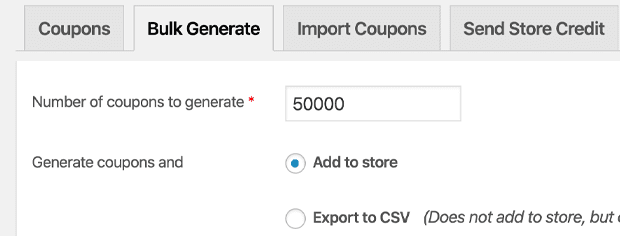
Siap membuat kupon WooCommerce?
Kupon WooCommerce adalah cara yang bagus untuk meningkatkan pendapatan dan konversi Anda. Jika Anda menggunakan diskon dengan cerdas, Anda dapat meningkatkan pengalaman pelanggan di toko Anda dan meningkatkan loyalitas mereka. Ada banyak alat yang dapat Anda gunakan untuk membuat kupon dasar, lanjutan, atau bahkan cerdas untuk menetapkan ketentuan dan batasan serta memanfaatkan penawaran yang Anda tawarkan.
Untuk membawa toko Anda ke tingkat berikutnya, kami sarankan Anda mengedit bidang kode kupon WooCommerce. Jika Anda tahu cara membuat kode, Anda juga dapat melihat panduan ini untuk menerapkan kupon secara terprogram atau tutorial kami untuk menerapkan kupon secara otomatis. Selain itu, Anda dapat mengintegrasikan toko Anda dengan MailChimp atau layanan pemasaran email lainnya, dan menghubungkannya dengan gateway pembayaran seperti PayPal atau Stripe.
Apakah Anda siap untuk memasukkan kupon WooCommerce dalam strategi penjualan Anda? Tolong beri tahu kami pendapat Anda di komentar di bawah!
